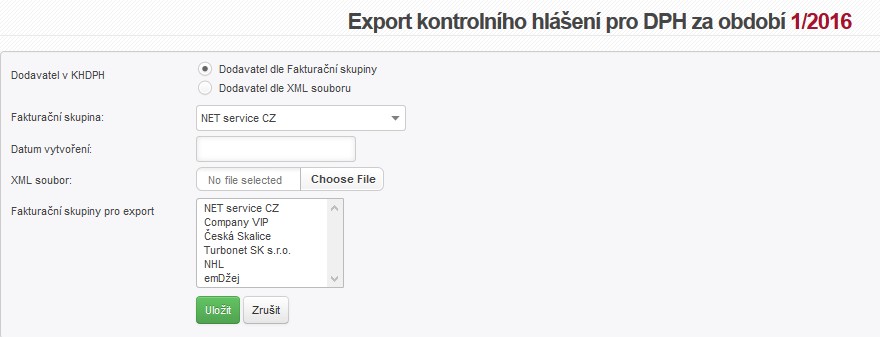Platí pouze pro CZ lokalizaci
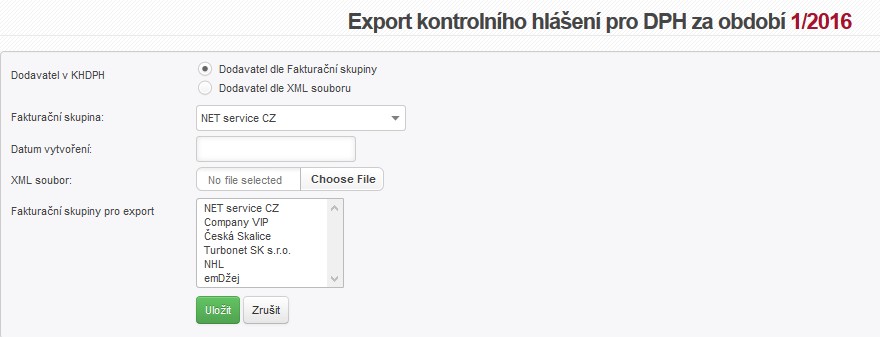
Od 1.1.2016 vzniká povinnost odevzdávat Kontrolní hlášení DPH.
ISPadmin může v aktuální verzi vygenerovat nové kontrolní hlášení nebo je možné vložit již vygenerované kontrolní hlášení a nechat ISPadmin do něj vepsat pouze data, které má ISPadmin k dispozici.
Ze strany ISPadmina se v kontrolním hlášení řeší pouze věty D, P, A1, A4 a A5. Pokud je vložen soubor z účetního programu, jsou veškeré informace uchovány a pouze doplněny o věty, které jsou v ISPadminu řešeny.
Funkčnost
V klikněte na a zvolte Kontrolní hlášení pro DPH. Budete přesměrování na stránku s možností vygenerování kontrolního součtu.
| Dodavatel v KHDPH |
Dodavatel dle Fakturační skupiny: Údajě do věty P budou doplněny dle nastavení níže zvolené fakturační skupiny. Údaje do věty D budou vygenerovány dle zvoleného datumu vytvoření a měsíce pro export.
Dodavatel dle XML souboru: věta P a D bude zkopírovaná z vybraného souboru |
| XML soubor |
Pokud je soubor zvolen, systém pracuje z daty ze zvoleného XML a jsou doplněny o data z ISPadmin |
| Fakturační skupiny pro export |
Výběr fakturačních skupin, pro které budu data exportovány |
Nastavení
V je nyní možné nastavit údaje potřebné pro vyplnění kontrolního součtu pro DPH. (sekce Kontrolní hlášení DPH).
Zaškrtněte Používat Kontrolní hlášení a vyplňte příslušné údaje.
 POZOR
POZOR 
Vygenerovaný soubor doporučujeme před odesláním správci daně zkontrolovat na daňovém portálu, popř. je zde možné doplnit soubor o řádky, se kterými ISPadmin nepracuje.
Daňový portál se nachází na adrese http://www.daneelektronicky.cz/
Pro možnost otestování je dočasně spuštěn testovací portál https://mfwwwit-1.mfcr.cz
NOVINKY
- V editaci Switche je nyní možné zadat GPS souřadnice a tím vyhledat správné umístění zařízení.
- V seznamu routerů, , se nyní pod IP adresou zobrazuje nadřazený Router pro Nagios. Kliknutím přejdeme na dané zařízení.
- V byly přidány sloupce ID a PSČ. Sloupec ID je systémové ID z databáze. Tabulku je možné řadit podle obou sloupců.
- V seznamu routerů, , je nyní zobrazeno tlačítko
 Grafy vybraných routerů, kterým je možno si zobrazit veškeré grafy na vybraných routerech. Na této stránce je v levém horním rohu tlačítko s nastavením
Grafy vybraných routerů, kterým je možno si zobrazit veškeré grafy na vybraných routerech. Na této stránce je v levém horním rohu tlačítko s nastavením  , kde je možné si zvolit zobrazované typy grafů. Tohle nastavení se ukládá k přihlášenému administrátorovi.
, kde je možné si zvolit zobrazované typy grafů. Tohle nastavení se ukládá k přihlášenému administrátorovi.
- V routerům typu Mikrotik, Cambium, Canopy a Radwin je nyní možné v editaci routeru uložit SNMP port a Verze SNMP. Použití pro případ, že hodnoty nejsou defaultní.
- Přidána nová systémová proměnná $COMPANY_NAME$, vázaná na klienta a bude nahrazena názvem společnosti (v případě firemního zákazníka, nový řádek pod jménem).
- Přidána podpora nového headendu od výrobce CASA SYSTEMS. Správa se provádí standartně jako ostatní headendy a komunikace probíhá přes protokol SNMP (je tedy nutné vyplnit snmp community).
- V editaci libovolného routeru a switche je nyní možnost přiřadit Pop, ve kterém se nachází.
- V záložce Karta klienta / Aktivní služby, je-li služba internet odstraněna, tak se u ní nyní zobrazí Další IP adresy a Podřízení klienti, i když byli s odstraněním služby také odstraněny. Je to zobrazeno hlavně z důvodu dohledatelnosti, co bylo u služby zadáno.
- V se nyní v Popup-up textu po najetí myši nad úkol zobrazí i Poslední řešení úkolu.
- Složenka typu SI byla přidána i do upomínek (SK lokalizace).
- Byly přidány nové systémové proměnné vázané na službu internet:
-
- $SLEVA_OD$ ($DISCOUNT_FROM$)
- $SLEVA_DO$ ($DISCOUNT_TO$)
- Nyní je možné nastavit stránku, kam se klient přesměruje po úspěšném přihlášení do klientského portálu. Nastavení se provádí v , ID ci_redirect_after_login. Sem je možné uvést celou URL adresu.
- Nyní je možné v , ID ci_sms_add_text napsat i systémové proměnné vázané na klienta. Při odeslání SMS budou nahrazeny údaji klienta.
PŘEPSANÉ STRÁNKY
DASHBOARD
- Byl přidán nový Widget Notifikace z Nagiosu.
- Pro zobrazování notifikací z Nagiosu v Dashboardu je potřeba si v vytvořit Dashboard šablonu. Poté si vytvořit Skupinu kontaktů s typem Dashboard v . Jako poslední, pro zařízení, které chcete sledovat na Dashboardu, je nutné tuto skupinu zaškrtnout v sekci Oznamovat výpadky pro nagios.
FAKTURACE
- Po přijetí platby v hotovosti (Karta klienta, Fakturace-Přijmout platbu v hotovosti) byla zrušena mezistránka s možností tisku a zobrazení dokladů. Tyto možnosti se nyní zobrazí ve zprávě v horní části stránky po uložení platby.
- V byl přidán sloupec DPH. Tento sloupec byl přidán i do tiskových sestav.
- Nyní je možné využít nový typ exportu faktur pro učetní program ABRA G3.
- Byla vytvořena nová stránka , ve které je souhrn všech přeplatků započtených do DPH a zobrazen dle jednotlivých fakturačních skupin.
- V je nyní možné nastavit předkontaci pro přeplatky započtené do DPH. Pokud bude předkontace započtena, tak při zápočtu přeplatku dojde k nastavení této předkontace.
- Nově se veškeré faktury ze systému odesílají tak, že se použije email z karty klienty kolonky Fakturační email. Není-li vyplněn, odešlou se na email uvedený standartně, jako doposud.
- Při exportu do MK-soft je nyní možné vybrat volbu Exportovat faktury bez provedených úhrad. Při zaškrtnutí této volby bude export proveden bez úhrad (SK lokalizace).
- Pokud u klienta dojde ke změně typu úhrady ze SIPO na cokoliv jiného, tak systém při generování SIPO souboru zařadí na konec generovaného souboru informaci o tom, že daný klient je ukončený. Systém do SIPO souboru takto zařadí klienty za poslední dva měsíce, u kterých došlo ke změně z typu úhrady SIPO na cokoliv jiného (SK lokalizace).
- V se nyní zobrazuje PDF sestava Platby z banky s detailním rozpisem plateb.
- PDF Sestava pro platby z banky, použitá v nyní obsahuje i informace o tom, zda byla platba započtena do počátečního stavu. Pokud sestava neobsahuje vyřazené platby, není tabulka s detailním výpisem vyřazených plateb zobrazena.
- V PDF sestavě přeplatků v byl přidán nadpis na všechny stránky dokumentu, číslování stránek a datum vystavení sestavy.
- Upraveno generování složenky typu SI (složenka pro účty ve formátu IBAN). Kód na složence se nyní generuje z IBANového čísla účtu místo z klasického čísla účtu (SK lokalizace).
- V je nyní možné filtrovat data dle roků, měsíců a fakturační skupiny.
- V záložce Karta klienta, Fakturace je nově možné vytisknout sestavu pro Vystavené faktury, Hotovostní platby, Bezhotovostní platby. Tyto sestavy je dále možné odeslat emailem. Při odesílání těchto sestav emailem je možné připojit zároveň zbývají ze sestav.
- Tisková sestava vystavených faktur v záložce Karta klienta, Fakturace je nyní shodná se zobrazenou tabulkou v dané záložce.
- V je nyní možné zobrazit PDF sestavu se seznamem faktur z dané stránky.
- Pokud při vystavení samostatné faktury je u položky zaškrtnuto reverse charge (Přenesená daňová povinnost) je potřeba zvolit kód předmětu plnění. Tento kód je pak použit pro kontrolní hlášení DPH (CZ lokalizace)
FAKTURACE - VYSTAVENÍ SAMOSTATNÉ FAKTURY
- Stránka přepsána do frameworku
- Vystavení samostatné faktury je nyní uspořádáno do několika bloků:
- Hlavička faktury - základní nastavení pro vystavení faktury (Číselná řada, datumy, dodavatel, ...)
- Fakturace služeb - Výběr měsíců pro fakturování služeb klienta. Nově je zde zobrazeno období, ve kterém je služba internet pozastavena a v tomto období není možné službu internet vyfakturovat.
- Průběžné položky - Pokud má klient průběžné položky, je možné je vyfakturovat. Nově je možné vybrat, kterou z položek chcete vyfakturovat (dříve musely být vyfakturovány všechny průběžné položky).
- Další položky na faktuře - Přidání dalších položek na fakturu. Zde je možné přidávat nebo ubírat řádky kliknutím na + nebo -. Při kliknutí na Šablony položek je možné vybrat libovolný počet šablon a tyto šablony vložit do faktury. Každá šablona může obsahovat více položek. Šablony je možné nastavit v .
Kontrolní hlášení DPH
Platí pouze pro CZ lokalizaci
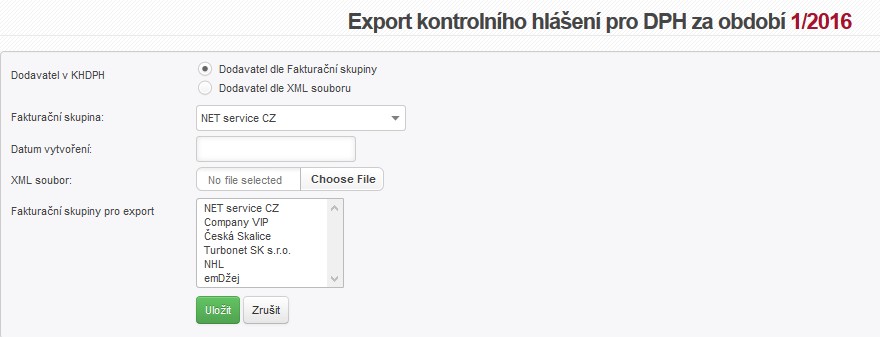
Od 1.1.2016 vzniká povinnost odevzdávat Kontrolní hlášení DPH.
ISPadmin může v aktuální verzi vygenerovat nové kontrolní hlášení nebo je možné vložit již vygenerované kontrolní hlášení a nechat ISPadmin do něj vepsat pouze data, které má ISPadmin k dispozici.
Ze strany ISPadmina se v kontrolním hlášení řeší pouze věty D, P, A1, A4 a A5. Pokud je vložen soubor z účetního programu, jsou veškeré informace uchovány a pouze doplněny o věty, které jsou v ISPadminu řešeny.
Funkčnost
V klikněte na a zvolte Kontrolní hlášení pro DPH. Budete přesměrování na stránku s možností vygenerování kontrolního součtu.
| Dodavatel v KHDPH |
Dodavatel dle Fakturační skupiny: Údajě do věty P budou doplněny dle nastavení níže zvolené fakturační skupiny. Údaje do věty D budou vygenerovány dle zvoleného datumu vytvoření a měsíce pro export.
Dodavatel dle XML souboru: věta P a D bude zkopírovaná z vybraného souboru |
| XML soubor |
Pokud je soubor zvolen, systém pracuje z daty ze zvoleného XML a jsou doplněny o data z ISPadmin |
| Fakturační skupiny pro export |
Výběr fakturačních skupin, pro které budu data exportovány |
Nastavení
V je nyní možné nastavit údaje potřebné pro vyplnění kontrolního součtu pro DPH. (sekce Kontrolní hlášení DPH).
Zaškrtněte Používat Kontrolní hlášení a vyplňte příslušné údaje.
 POZOR
POZOR 
Vygenerovaný soubor doporučujeme před odesláním správci daně zkontrolovat na daňovém portálu, popř. je zde možné doplnit soubor o řádky, se kterými ISPadmin nepracuje.
Daňový portál se nachází na adrese http://www.daneelektronicky.cz/
Pro možnost otestování je dočasně spuštěn testovací portál https://mfwwwit-1.mfcr.cz
SledováníTV a 4NetworksTV
SledováníTV
Konfigurace
V :
- Vložit přístup do API (iptv_login, iptv_password).
- Nastavit typ IPTV, ID iptv_type = 1.
Inicializace
V :
Slouží k vyčtení balíčků a k propojení uživatelů ze systému SledováníTV ke službám v ISPadmin.
Před importem můžete zkontrolovat navrhované změny.
Následně můžete kliknout na Provést import do ISPadmin.
 Automatická denní synchronizace změn v ISPadminu je v beta verzi pozastavena.
Automatická denní synchronizace změn v ISPadminu je v beta verzi pozastavena.
Přidání / Úprava služby
Před přidáním služby musí být uživatel v systému SledováníTV již registrován.
Aktivují/Deaktivujjí se mu zvolené balíčky.
Aktivují/deaktivují se mu přidané/smazané set-top boxy.
4NetworksTV
Konfigurace
V :
- Vložit přístup do API (iptv_login, iptv_password).
- Nastavit typ IPTV, ID iptv_type = 2.
Inicializace
V :
Slouží k vyčtení balíčků a k propojení uživatelů ze systému 4Networks ke službám v ISPadmin.
Před importem můžete zkontrolovat navrhované změny.
Následně můžete kliknout na Provést import do ISPadmin.
 Automatická denní synchronizace změn v ISPadminu je v beta verzi pozastavena.
Automatická denní synchronizace změn v ISPadminu je v beta verzi pozastavena.
Přidání / Úprava služby
Při přidání služby se vytvoří ve 4Networks uživatel.
Aktivují/Deaktivujjí se mu zvolené balíčky.
Aktivují/deaktivují se mu přidané/smazané set-top boxy.
SledováníTV
Konfigurace
V :
- Vložit přístup do API (iptv_login, iptv_password).
- Nastavit typ IPTV, ID iptv_type = 1.
Inicializace
V :
Slouží k vyčtení balíčků a k propojení uživatelů ze systému SledováníTV ke službám v ISPadmin.
Před importem můžete zkontrolovat navrhované změny.
Následně můžete kliknout na Provést import do ISPadmin.
 Automatická denní synchronizace změn v ISPadminu je v beta verzi pozastavena.
Automatická denní synchronizace změn v ISPadminu je v beta verzi pozastavena.
Přidání / Úprava služby
Před přidáním služby musí být uživatel v systému SledováníTV již registrován.
Aktivují/Deaktivujjí se mu zvolené balíčky.
Aktivují/deaktivují se mu přidané/smazané set-top boxy.
4NetworksTV
Konfigurace
V :
- Vložit přístup do API (iptv_login, iptv_password).
- Nastavit typ IPTV, ID iptv_type = 2.
Inicializace
V :
Slouží k vyčtení balíčků a k propojení uživatelů ze systému 4Networks ke službám v ISPadmin.
Před importem můžete zkontrolovat navrhované změny.
Následně můžete kliknout na Provést import do ISPadmin.
 Automatická denní synchronizace změn v ISPadminu je v beta verzi pozastavena.
Automatická denní synchronizace změn v ISPadminu je v beta verzi pozastavena.
Přidání / Úprava služby
Při přidání služby se vytvoří ve 4Networks uživatel.
Aktivují/Deaktivujjí se mu zvolené balíčky.
Aktivují/deaktivují se mu přidané/smazané set-top boxy.